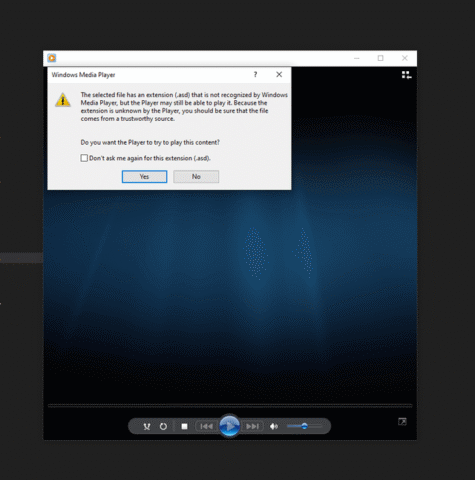
Trong kỷ nguyên số hóa, nhu cầu cách mở file của máy tính khác ngày càng trở nên thiết yếu, dù là để chia sẻ tài liệu công việc, chuyển ảnh gia đình sang máy mới, hay đơn giản là truy cập dữ liệu từ một thiết bị khác. Việc hiểu rõ các phương pháp khác nhau giúp bạn tối ưu hóa quy trình làm việc và đảm bảo dữ liệu luôn sẵn sàng. Bài viết này sẽ cung cấp một hướng dẫn toàn diện, từ chia sẻ qua mạng nội bộ đến sử dụng các dịch vụ lưu trữ đám mây và kết nối trực tiếp, đồng thời nhấn mạnh tầm quan trọng của bảo mật dữ liệu trong mọi giao dịch.
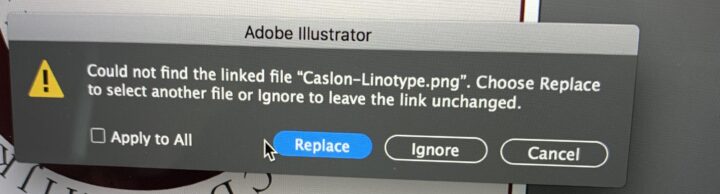
Thiết Lập Chia Sẻ File Qua Mạng Nội Bộ (LAN)
Việc chia sẻ file qua mạng nội bộ là một trong những phương pháp phổ biến và hiệu quả nhất để truy cập tài liệu từ một máy tính khác trong cùng một mạng. Phương pháp này đặc biệt hữu ích cho môi trường văn phòng hoặc gia đình khi các thiết bị được kết nối chung.Kích Hoạt Chia Sẻ Mạng Và Thư Mục
Để bắt đầu, bạn cần kích hoạt tính năng chia sẻ mạng trên máy tính chứa file và chọn thư mục cần chia sẻ. Mở “Control Panel”, chọn “Network and Sharing Center”, sau đó nhấp vào “Change advanced sharing settings”. Tại đây, bạn cần bật “Network discovery” và “File and printer sharing” cho hồ sơ mạng hiện tại. Sau đó, tìm đến thư mục bạn muốn chia sẻ, nhấp chuột phải, chọn “Properties”, chuyển sang tab “Sharing” và chọn “Share…”. Đảm bảo cung cấp quyền truy cập phù hợp cho người dùng hoặc nhóm người dùng cần thiết.
Truy Cập Thư Mục Chia Sẻ
Khi thư mục đã được chia sẻ, máy tính khác trong cùng mạng có thể dễ dàng truy cập. Trên máy tính nhận, mở “File Explorer” và nhập địa chỉ IP hoặc tên máy tính đã chia sẻ file vào thanh địa chỉ theo định dạng <Tên_Máy_Tính_Chủ> hoặc <Địa_Chỉ_IP_Máy_Tính_Chủ>. Ví dụ, DESKTOP-ABC hoặc 192.168.1.10. Bạn sẽ thấy danh sách các thư mục được chia sẻ từ máy tính đó. Bạn có thể duyệt và mở các file như thể chúng đang nằm trên máy tính của mình.
Ánh Xạ Ổ Đĩa Mạng (Map Network Drive)
Để tiện lợi hơn, bạn có thể ánh xạ một thư mục chia sẻ thành một ổ đĩa mạng trên máy tính của mình. Điều này giúp truy cập các file nhanh chóng hơn mà không cần nhập địa chỉ mỗi lần. Trong “File Explorer”, nhấp chuột phải vào “This PC” hoặc “My Computer”, chọn “Map network drive”. Chọn một ký tự ổ đĩa trống, sau đó duyệt đến thư mục chia sẻ bạn muốn ánh xạ. Đánh dấu chọn “Reconnect at sign-in” để ổ đĩa mạng tự động kết nối mỗi khi bạn khởi động máy tính.
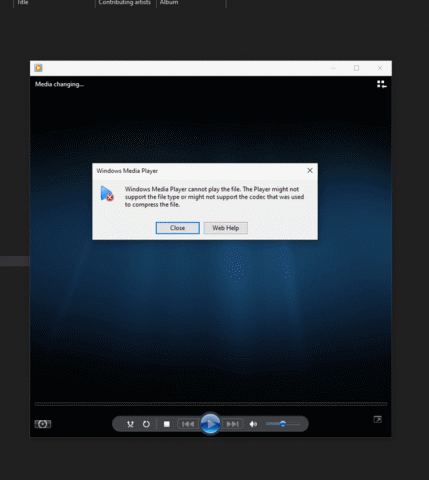
Sử Dụng Dịch Vụ Lưu Trữ Đám Mây: OneDrive Và Các Nền Tảng Khác
Các dịch vụ lưu trữ đám mây đã cách mạng hóa việc truy cập và chia sẻ file, cho phép bạn mở file của máy tính khác từ bất kỳ đâu có kết nối internet. OneDrive là một ví dụ điển hình, được tích hợp sâu vào hệ điều hành Windows.
Chuẩn Bị Với OneDrive Trên PC Hiện Tại
Để sử dụng OneDrive, trước tiên bạn phải thiết lập nó trên máy tính chứa file gốc. Đăng nhập bằng tài khoản Microsoft của bạn để nhận 5 GB dung lượng miễn phí, hoặc 1 TB nếu bạn đăng ký Microsoft 365. Mở File Explorer và kiểm tra thư mục OneDrive. Đảm bảo tất cả các file, ảnh, và video bạn muốn truy cập từ máy tính khác đều nằm trong thư mục này. Nếu OneDrive chưa được thiết lập, hãy tìm “OneDrive” trên thanh tác vụ, sau đó đăng nhập bằng tài khoản của bạn và làm theo hướng dẫn.
Đồng Bộ Hóa Tệp Và Ảnh Lên OneDrive
Mọi tệp, thư mục và ảnh bạn đặt trong thư mục OneDrive sẽ tự động đồng bộ hóa lên đám mây. Quá trình này đảm bảo rằng các bản sao kỹ thuật số của dữ liệu của bạn được lưu trữ an toàn và có thể truy cập từ bất kỳ thiết bị nào. Nếu có file hoặc thư mục quan trọng chưa nằm trong OneDrive, hãy kéo và thả chúng vào thư mục OneDrive để bắt đầu quá trình đồng bộ hóa. Đây là bước quan trọng để đảm bảo bạn có thể mở file của máy tính khác thông qua dịch vụ đám mây.
Truy Cập Tệp Từ PC Mới Hoặc Thiết Bị Khác
Sau khi các file đã được đồng bộ lên OneDrive, việc truy cập chúng từ một máy tính mới hoặc thiết bị khác trở nên đơn giản. Trên PC mới, chỉ cần đăng nhập vào OneDrive bằng cùng tài khoản Microsoft mà bạn đã sử dụng trên máy tính gốc. Bạn có thể truy cập các tệp của mình bằng cách mở File Explorer và chọn thư mục OneDrive, hoặc nhấp vào biểu tượng đám mây OneDrive trên thanh tác vụ. Điều này cho phép bạn làm việc với các file của mình như thể chúng đang được lưu trữ cục bộ.
Tự Động Sao Lưu Thư Mục Với OneDrive
Để duy trì tính đồng bộ và truy cập liên tục, OneDrive cung cấp tính năng sao lưu thư mục PC. Tính năng này giúp các thư mục quan trọng như “Desktop”, “Documents” và “Pictures” luôn được đồng bộ hóa với đám mây. Để kích hoạt, mở cài đặt OneDrive, chuyển đến tab “Đồng bộ và sao lưu”, sau đó chọn “Quản lý sao lưu”. Chọn các thư mục bạn muốn sao lưu và nhấp vào “Bắt đầu sao lưu”. Điều này đảm bảo rằng mọi file mới được tạo trong các thư mục đó sẽ tự động được lưu trữ trên OneDrive, cho phép bạn mở file của máy tính khác một cách dễ dàng.
Các Nền Tảng Đám Mây Thay Thế
Ngoài OneDrive, có nhiều dịch vụ lưu trữ đám mây phổ biến khác cũng cho phép bạn mở file của máy tính khác. Google Drive, Dropbox và iCloud là những lựa chọn hàng đầu, mỗi nền tảng đều có ưu điểm riêng về dung lượng, tích hợp và tính năng chia sẻ. Quá trình hoạt động tương tự như OneDrive: bạn tải file lên đám mây từ một máy tính, sau đó đăng nhập vào tài khoản của mình trên máy tính khác để truy cập. Việc lựa chọn nền tảng phù hợp tùy thuộc vào hệ sinh thái bạn đang sử dụng và nhu cầu cụ thể của bạn.
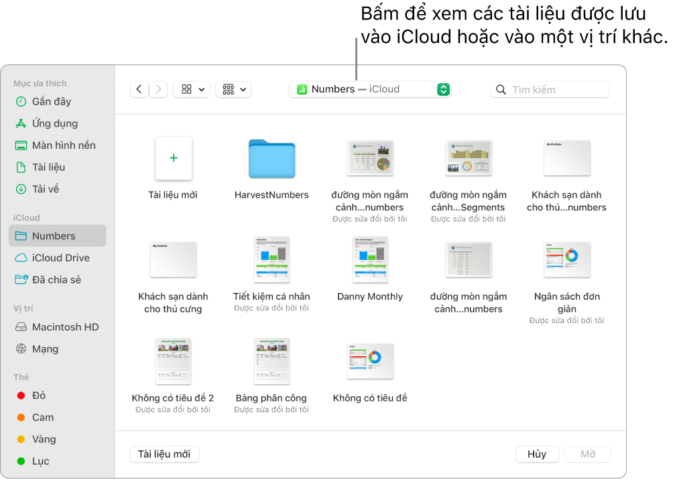
Kết Nối Trực Tiếp Qua Thiết Bị Lưu Trữ Ngoại Vi
Đối với các trường hợp không có kết nối mạng hoặc khi bạn cần di chuyển lượng lớn dữ liệu mà không muốn phụ thuộc vào tốc độ internet, việc sử dụng thiết bị lưu trữ ngoại vi là một giải pháp hiệu quả để mở file của máy tính khác.
Sử Dụng Ổ Đĩa USB Hoặc Ổ Cứng Di Động
Đây là phương pháp đơn giản nhất và phổ biến nhất để chuyển file giữa các máy tính. Chỉ cần cắm ổ đĩa USB hoặc ổ cứng di động vào máy tính chứa file, sao chép các file cần thiết vào thiết bị. Sau đó, rút thiết bị một cách an toàn và cắm vào máy tính khác để dán các file đó. Phương pháp này không yêu cầu thiết lập phức tạp và lý tưởng cho việc di chuyển dữ liệu giữa hai máy tính gần nhau. Đảm bảo rằng thiết bị lưu trữ có đủ dung lượng và được định dạng tương thích với cả hai hệ điều hành.
Phương Pháp Truy Cập Tệp Từ Xa Khác
Đôi khi, việc cần mở file của máy tính khác diễn ra khi bạn ở xa và không thể truy cập trực tiếp các phương pháp truyền thống. May mắn thay, có những công cụ và phương pháp khác hỗ trợ việc này.
Gửi Tệp Qua Email Hoặc Ứng Dụng Nhắn Tin
Đối với các file có kích thước nhỏ, việc gửi qua email hoặc các ứng dụng nhắn tin như Zalo, Messenger, Telegram là một lựa chọn nhanh chóng và tiện lợi. Bạn có thể đính kèm file vào email hoặc gửi trực tiếp qua tin nhắn. Tuy nhiên, phương pháp này có giới hạn về dung lượng file và không phù hợp với việc chuyển nhiều file lớn. Luôn kiểm tra giới hạn kích thước file đính kèm của dịch vụ bạn đang sử dụng.
Phần Mềm Điều Khiển Từ Xa
Các phần mềm như TeamViewer, AnyDesk, hoặc Chrome Remote Desktop cho phép bạn điều khiển máy tính từ xa như thể bạn đang ngồi trước nó. Điều này bao gồm khả năng truy cập và quản lý các file. Sau khi thiết lập kết nối từ xa, bạn có thể dễ dàng sao chép, di chuyển, hoặc mở file của máy tính khác. Phương pháp này đặc biệt hữu ích khi bạn cần hỗ trợ kỹ thuật hoặc truy cập toàn bộ hệ thống file từ xa. Đảm bảo rằng máy tính từ xa đang bật và có kết nối internet ổn định.
Đảm Bảo An Toàn Và Bảo Mật Khi Mở File Của Máy Tính Khác
Bảo mật là yếu tố tối quan trọng khi bạn muốn mở file của máy tính khác, đặc biệt là khi dữ liệu nhạy cảm được liên quan. Luôn sử dụng mật khẩu mạnh cho tài khoản Microsoft hoặc các dịch vụ đám mây của bạn. Bật xác thực hai yếu tố (2FA) để tăng cường lớp bảo vệ. Khi chia sẻ qua mạng nội bộ, chỉ cấp quyền truy cập cho những người dùng đáng tin cậy và chỉ chia sẻ những thư mục cần thiết. Tránh mở file từ các nguồn không xác định hoặc qua các mạng công cộng không an toàn. Việc tuân thủ các biện pháp bảo mật này sẽ giúp bảo vệ dữ liệu của bạn khỏi các mối đe dọa tiềm ẩn.
Hỗ Trợ Và Khắc Phục Sự Cố
Trong quá trình mở file của máy tính khác, có thể bạn sẽ gặp phải các vấn đề kỹ thuật hoặc cần hỗ trợ thêm. Các nhà cung cấp dịch vụ như Microsoft thường có bộ phận hỗ trợ chuyên nghiệp để giải quyết các vấn đề liên quan đến tài khoản và đồng bộ hóa. Đối với các vấn đề phức tạp hơn trong môi trường doanh nghiệp hoặc giáo dục, người quản trị hệ thống sẽ là nguồn hỗ trợ chính.
Việc tìm kiếm sự giúp đỡ kịp thời từ các kênh chính thức có thể giúp bạn giải quyết nhanh chóng các trục trặc và tiếp tục công việc mà không bị gián đoạn. Luôn ưu tiên các nguồn hỗ trợ đáng tin cậy.
Có nhiều phương pháp hiệu quả để mở file của máy tính khác, từ việc sử dụng mạng nội bộ, các dịch vụ lưu trữ đám mây như OneDrive, đến việc kết nối trực tiếp qua thiết bị ngoại vi hoặc sử dụng phần mềm điều khiển từ xa. Mỗi phương pháp có những ưu điểm riêng, phù hợp với các tình huống và nhu cầu khác nhau. Việc lựa chọn phương pháp tối ưu giúp bạn tiết kiệm thời gian, tăng cường năng suất và đảm bảo dữ liệu luôn sẵn sàng. Luôn ưu tiên bảo mật thông tin khi chia sẻ hoặc truy cập file từ xa để bảo vệ dữ liệu của bạn khỏi rủi ro.
Ngày Cập Nhật Mới Nhất: Tháng 10 24, 2025 by Cơ khí Quốc Cường

Chuyên gia cơ khí chính xác tại Cơ khí Quốc Cường – là một trong những công ty hàng đầu Việt Nam chuyên sâu về sản xuất, gia công cơ khí.
